Spotify 웹 플레이어: 액세스 및 사용 방법
게시 됨: 2021-10-19Spotify를 사용하면 데스크탑과 모바일 장치 모두에서 음악을 스트리밍할 수 있습니다. 이러한 장치에서 공식 Spotify 앱을 사용하여 좋아하는 음악을 즐길 수 있습니다. Spotify에 대해 덜 알려진 사실은 이 스트리밍 서비스가 웹 기반 플레이어도 제공한다는 것입니다.
Spotify Web Player는 데스크탑의 웹 브라우저에서 액세스할 수 있는 회사의 미디어 플레이어입니다. 이 플레이어를 사용하면 더 이상 기기에 Spotify 앱을 설치하여 음악에 액세스할 필요가 없습니다. 웹 브라우저, Spotify 계정만 있으면 좋아하는 트랙을 들을 수 있습니다.
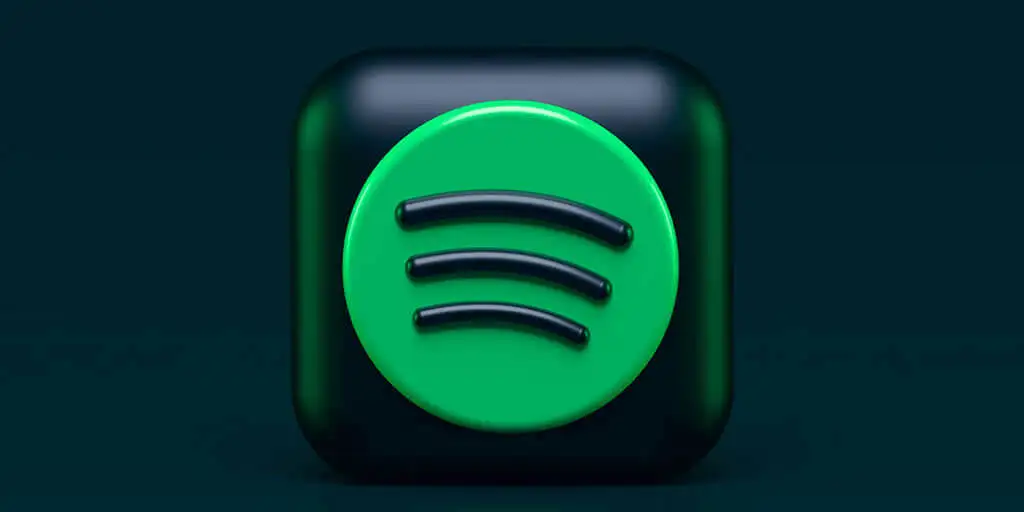
이 웹 플레이어는 기본적으로 데스크탑 앱과 동일하게 작동합니다. Google Chrome, Mozilla Firefox 및 Opera를 포함하여 컴퓨터의 모든 최신 웹 브라우저에서 이 플레이어를 사용할 수 있습니다. 이 글을 쓰는 시점에서 Safari는 지원되지 않습니다.
Spotify 웹 플레이어에 액세스하는 방법
웹 플레이어에 로그인하는 데 필요하므로 Spotify 계정 로그인 세부 정보를 쉽게 보관하십시오. 웹 플레이어에서 무료 및 프리미엄 Spotify 계정을 모두 사용할 수 있습니다.
- 컴퓨터에서 선호하는 웹 브라우저를 실행하고 Spotify Web Player에 액세스하십시오.
- Spotify 사이트의 오른쪽 상단 모서리에서 로그인 을 선택합니다.
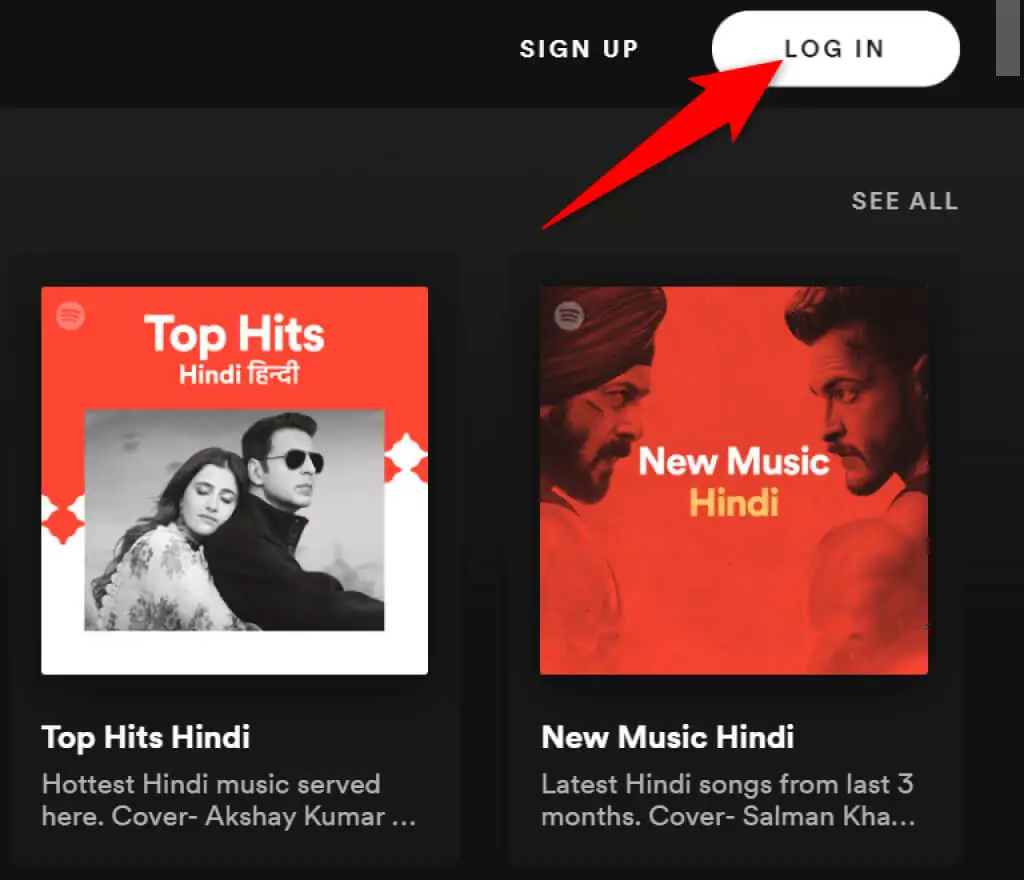
- 다음 화면에서 로그인 세부 정보를 입력하고 로그인 을 선택합니다.
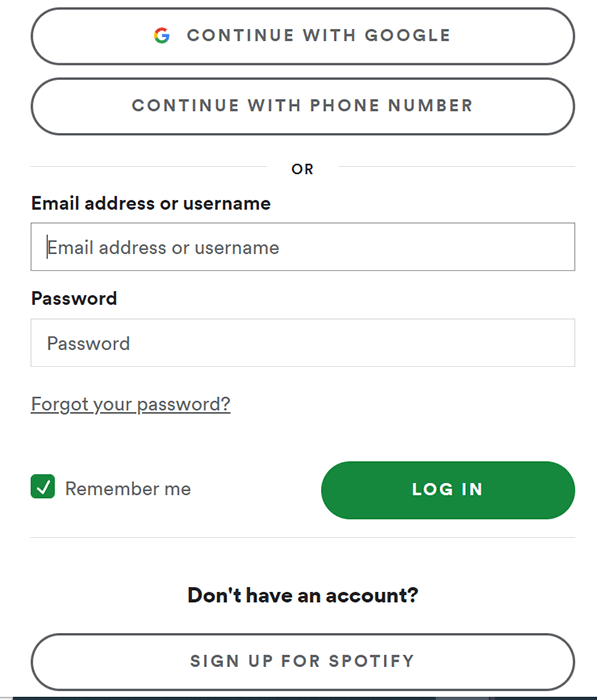
- 아직 Spotify 계정이 없는 경우 Spotify에 가입 을 선택하여 새 계정을 만드십시오.
- 계정에 로그인하면 Spotify Web Player의 기본 인터페이스가 표시됩니다.
이제 웹 브라우저에서 Spotify Web Player를 사용하여 좋아하는 노래를 재생할 수 있습니다.
Spotify 웹 플레이어 기능
데스크톱 앱과 마찬가지로 Spotify Web Player는 여러 기능을 제공합니다. 여기에는 음악 검색, 음악 재생, 라이브러리 액세스, 새로운 음악 재생 목록 보기 및 만들기 기능이 포함됩니다.
Spotify Web Player의 인터페이스에 표시되는 각 옵션을 살펴보겠습니다.
집
왼쪽 사이드바에 가장 먼저 표시되는 항목은 홈 입니다. 이 옵션을 선택하면 Spotify Web Player의 기본 화면으로 이동하여 음악을 찾고 재생할 수 있습니다. 이 화면에는 추천 음악, 내가 만든 재생 목록, 최근에 재생한 노래 등이 포함됩니다.
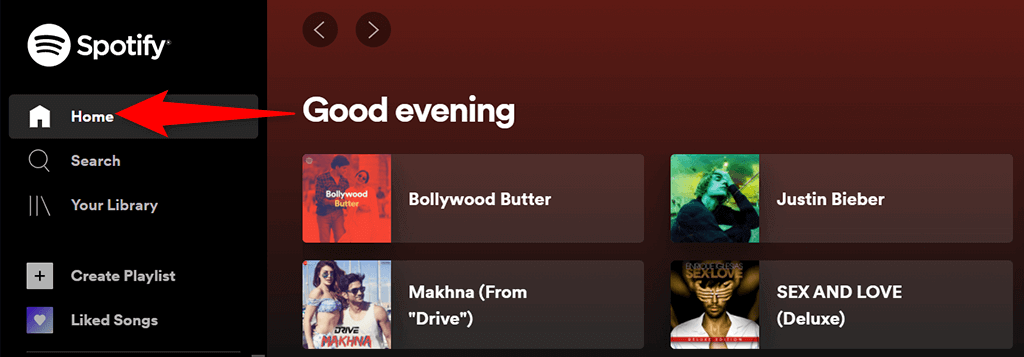
여기에서 이 웹 기반 플레이어를 탐색하기 시작합니다.
찾다
좋아하는 음악을 검색하려면 왼쪽 사이드바에서 검색 을 선택합니다. 그러면 검색 쿼리를 입력할 수 있는 Spotify의 표준 검색 페이지가 열립니다. 이 화면에서 상단의 박스를 선택하고 곡명을 입력합니다.
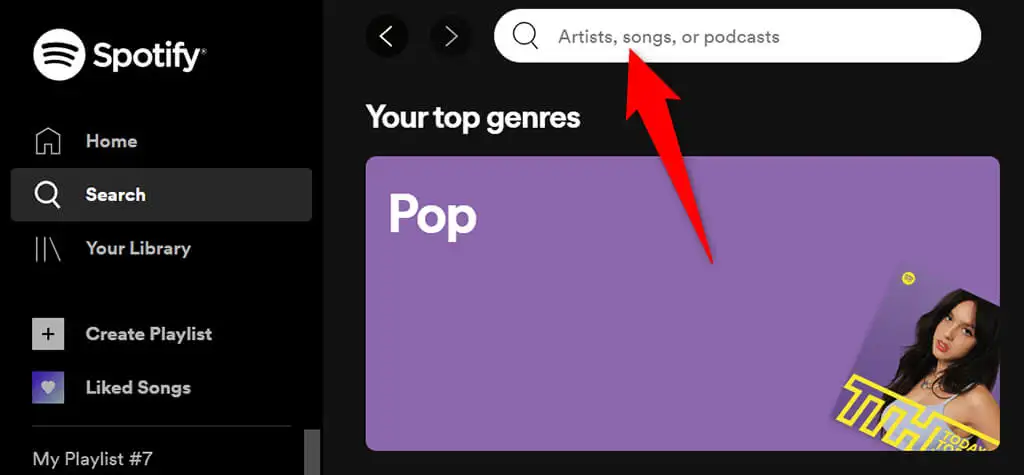
그러면 검색어에 대한 검색 결과가 표시됩니다. 같은 화면에서 다양한 장르 옵션에서 노래를 찾을 수도 있습니다.
내 라이브러리
왼쪽 사이드바의 내 라이브러리 섹션에서는 개인화된 콘텐츠를 볼 수 있습니다. 이 옵션을 선택하면 이 스트리밍 서비스에서 팔로우하는 재생 목록, 팟캐스트, 아티스트 및 앨범을 볼 수 있습니다.
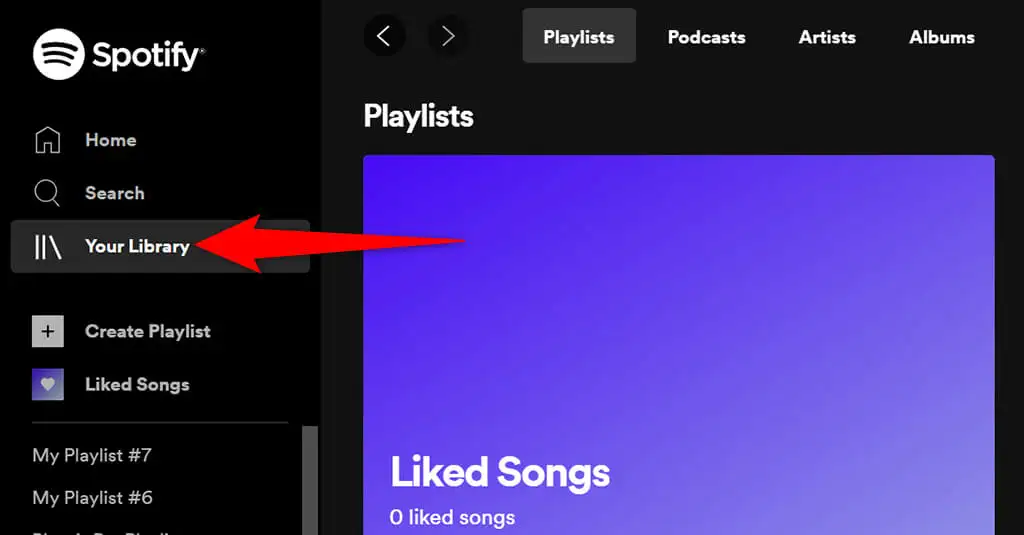
이 섹션이 비어 있으면 아직 팔로우한 항목이 없기 때문입니다. 누군가를 팔로우하려면 탭 중 하나를 선택한 다음 찾기 버튼을 선택하십시오.
재생 목록 만들기
노래에 대한 새 재생 목록을 만들려면 왼쪽 사이드바에서 재생 목록 만들기 를 선택합니다. 그런 다음 재생 목록의 이름을 입력하고 노래를 추가할 수 있습니다.

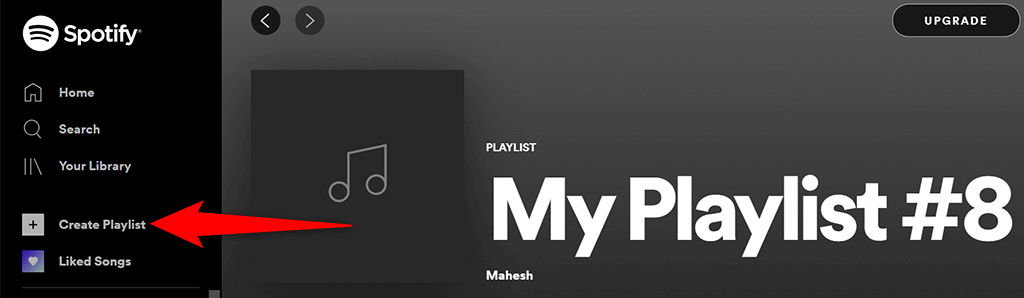
이 재생 목록은 Spotify 계정과 동기화되므로 동일한 계정을 사용하는 모든 장치에서 볼 수 있어야 합니다.
좋아요 표시한 노래
좋아요 표시한 노래 는 모든 "좋아요 표시한" 노래가 있는 곳입니다. Spotify에서 노래의 하트 아이콘을 탭하면 서비스가 해당 노래를 이 목록에 추가합니다.
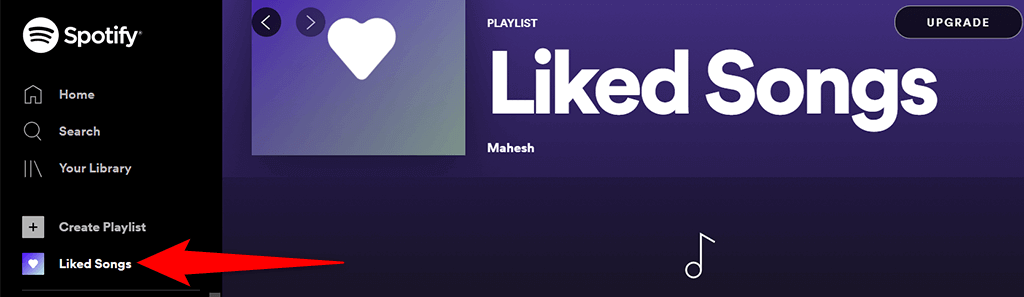
Spotify를 처음 사용하고 아직 노래에 좋아요를 누르지 않은 경우 노래 찾기 버튼을 선택하여 이 목록에 노래를 찾아 추가하십시오.
업그레이드
Spotify Web Player 상단에 업그레이드 버튼이 표시됩니다. Spotify 계정을 업그레이드하려면 이 버튼을 선택하십시오.
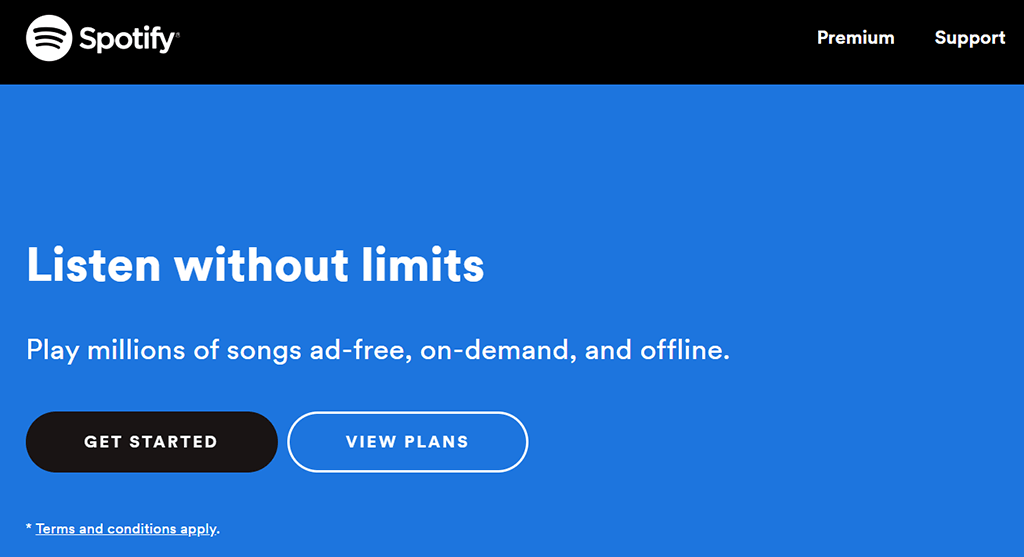
버튼을 누르면 브라우저에서 새 탭이 열리고 계정에 대한 새 요금제를 선택할 수 있는 표준 Spotify 사이트로 이동합니다.
당신의 이름
업그레이드 버튼 바로 옆에 계정 이름이 표시됩니다. 계정에 대한 다양한 옵션을 표시하려면 이 옵션을 선택하십시오.
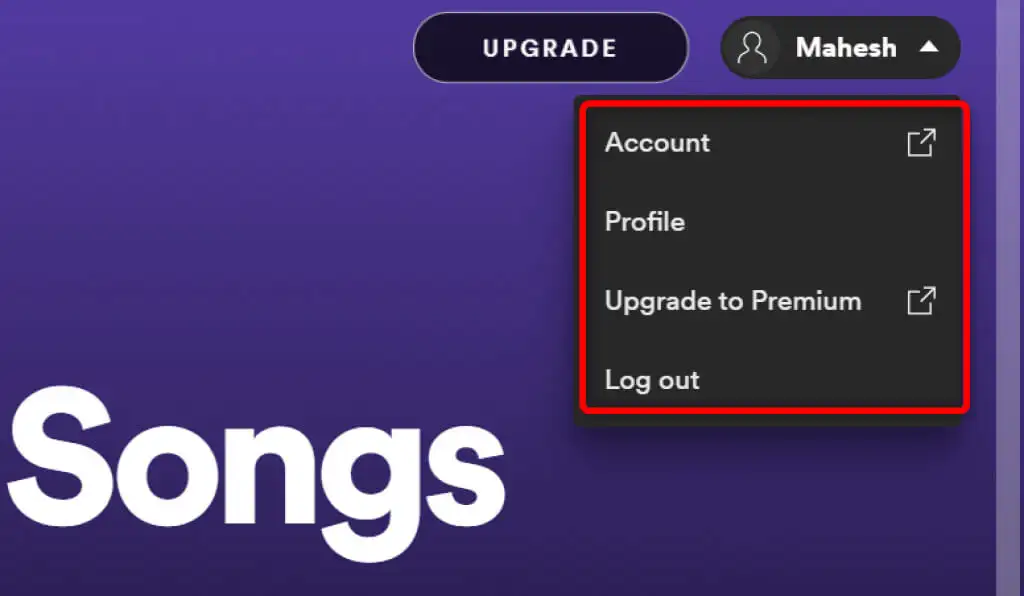
이 메뉴는 다음과 같은 옵션을 제공합니다.
- 계정: Spotify 계정 설정을 보고 수정하려면 이 옵션을 선택합니다.
- 프로필: Spotify 프로필을 보고 편집하려면 이 옵션을 선택합니다.
- 프리미엄으로 업그레이드: 이 옵션을 사용하면 Spotify 계정을 업그레이드할 수 있습니다.
- 로그아웃: 이 옵션은 브라우저의 Spotify Web Player에서 로그아웃합니다.
음악 플레이어
음악 트랙을 재생하면 Spotify 웹 플레이어 하단에 미니 플레이어가 표시됩니다. Spotify 음악 재생을 제어하는 데 사용할 수 있는 플레이어입니다.

이 미니 플레이어에는 현재 재생 중인 노래를 좋아요 표시한 노래 목록에 추가하기 위해 선택할 수 있는 하트 아이콘 이 있습니다. 셔플 아이콘 을 선택하여 음악을 셔플할 수 있습니다. 그런 다음 표준 이전 , 재생 / 일시 중지 및 다음 버튼이 있습니다. 루프에서 현재 음악 트랙을 재생하는 반복 활성화 버튼도 있습니다.
미니 플레이어의 오른쪽 영역에서 가사 옵션을 선택하여 현재 노래의 가사를 볼 수 있습니다. 대기열 아이콘을 선택하여 대기열에 있는 노래를 봅니다. 다른 장치에서 Spotify를 사용하는 경우 미니 플레이어 의 장치에 연결 옵션을 사용하여 모든 장치의 재생을 관리할 수 있습니다.
미니 플레이어의 맨 오른쪽에는 볼륨 레벨을 조정할 수 있는 옵션이 있습니다. 이 볼륨 슬라이더를 왼쪽으로 끌어 볼륨을 낮추거나 슬라이더를 오른쪽으로 끌어 볼륨을 높입니다.
Spotify 웹 플레이어의 한계
Spotify Web Player는 앱을 설치하지 않고도 좋아하는 음악에 액세스할 수 있는 좋은 방법이지만 플레이어에는 특정 제한 사항이 있습니다.
첫째, 이 웹 플레이어는 데스크탑 앱에서 얻는 것보다 낮은 비트 레이트로 음악을 재생합니다. 음악을 가끔 스트리밍하는 경우에만 이를 눈치채지 못할 수도 있지만 열렬한 음악 청취자라면 즉시 변경 사항을 알 수 있습니다.
둘째, 데스크톱 앱과 달리 오프라인 사용을 위해 노래를 저장할 수 없습니다. 이 웹 플레이어는 인터넷에 연결되어 있는 동안에만 작동합니다.
앱 없이 Spotify 스트리밍하기
공유 컴퓨터에 있거나 컴퓨터에 앱을 하나 더 설치하지 않으려는 경우 Spotify Web Player를 사용하면 좋아하는 노래를 들을 수 있습니다. 이 플레이어는 모든 주요 웹 브라우저에서 작동하며 컴퓨터에 아무것도 설치할 필요가 없습니다.
